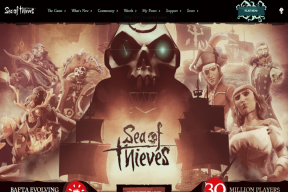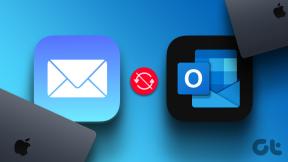Како да преузмете ПДФ датотеке својих часописа од Магзтер-а
Мисцелланеа / / February 10, 2022
Магзтер је популарна продавница е-књига која углавном продаје часописе. Вероватно сте већ упознати са тим док сте дошли до овог чланка. Док Магзтер има апликације за иОС и Андроид, неко ко жели да чита на посвећеном Читач е-књига као што је Киндле ће захтевати датотеке ван мреже, које нажалост Магзтер не пружа. Али ми смо ту да смислимо решење.
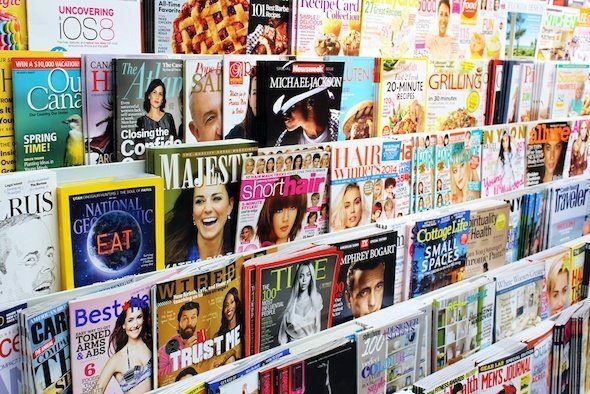
Не можете тачно да преузмете ПДФ-ове, али можете да их направите помоћу ванмрежних датотека које је преузела апликација.
Ево водича корак по корак.
Корак 1: Магзтер је доступан само као модерна УИ апликација за Виндовс. Тако преузмите апликацију из продавнице Виндовс апликација. Такође инсталирајте ИрфанВиев како ће се касније користити.
Корак 2: Након што је инсталиран, пријавите се на свој налог притиском на Тастер Вин + Ц > Подешавања > Рачун. Након пријаве, кликните десним тастером миша било где да бисте отворили падајући мени са врха, идите на Купио одељак и изаберите часопис који желите. Кликом на Прочитајте сада ће почети преузимање часописа. Нека се учитају све странице часописа.
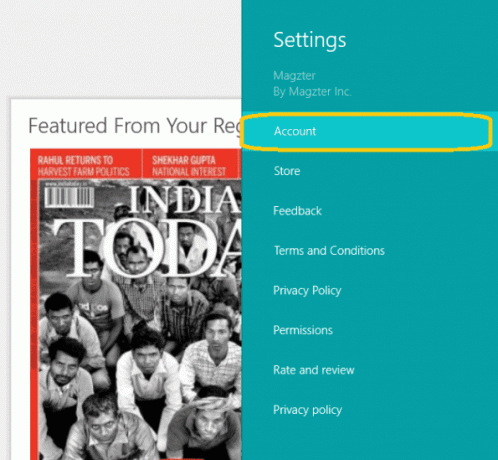
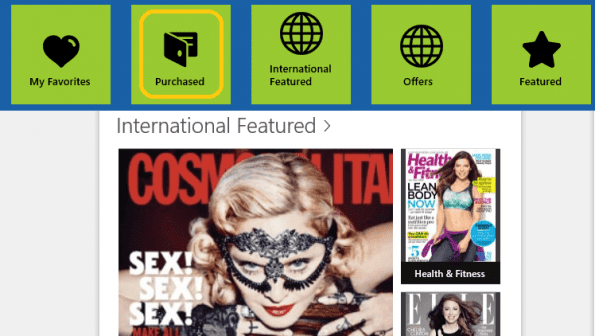
Корак 3: Свака Виндовс апликација чува неке од својих датотека локално на вашем рачунару. И у овом случају, часопис који сте преузели се чува на вашем диску. Магзтерова апликација складишти датотеке локално на доле наведеној локацији:
Ц:\Усерс\\АппДата\Лоцал\Пацкагес
Унутар Пакети фолдер, идите до кккк. Магзтер.кккк > ЛоцалСтате > (фасцикла са петоцифреним бројем) > уос. У случају да се унутра налази неколико фасцикли са петоцифреним бројевима ЛоцалСтате, отворите сваки од њих и погледајте .ДАТ датотеке унутар одговарајућег уос фолдер са ИрфанВиев-ом да одредите које датотеке часописа се чувају где. ИрфанВиев ће од вас тражити да промените екстензију датотеке, али је игноришите и кликните Не.
Када утврдите који часопис желите, копирајте га уос фолдер на другу локацију.
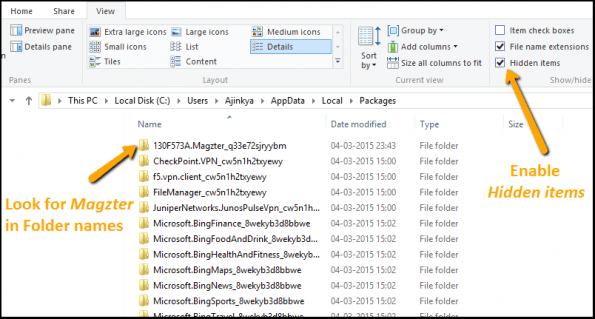
4. корак: Након копирања исправних уос фолдер, кликните десним тастером миша било где унутар њега и изаберите Групирајте према > величини. Ово ће преуредити датотеке према величини. Поново кликните десним тастером миша било где и изаберите Сортирај по > Име. Ово ће преуредити датотеке у нумеричком редоследу испод Велики Хеадер. Након овог корака требало би да имате датотеке распоређене на начин приказан на слици испод.
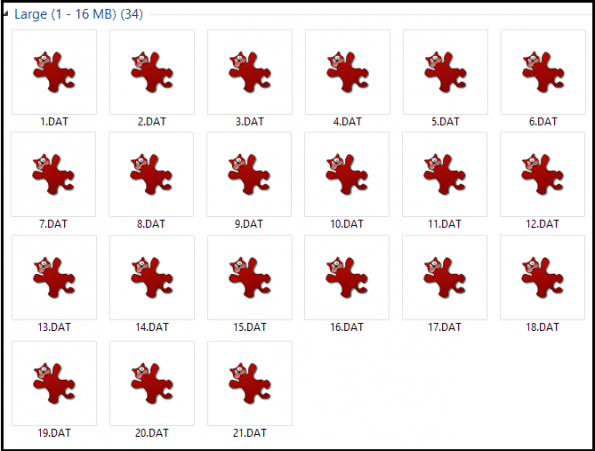
5. корак: Пошто су датотеке у .ДАТ формату, морамо групно претварање слика у јпг или пнг користећи ИрфанВиев. Изаберите фасциклу уос коју сте копирали у претходном кораку да бисте додали слике. Водите рачуна о томе редом су бројчани, иначе ћете имати потешкоћа да разумете свој часопис.
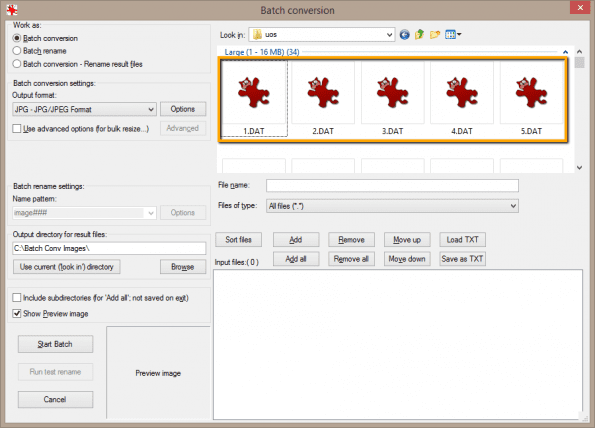
6. корак: Након што их конвертујете у одговарајући формат, преузмите и инсталирајте ПДФМате, бесплатна апликација која спаја датотеке у ПДФ форму. Можете додати целину уос фолдер кликом на Додај фолдер или можете додати изабране слике (странице) часописа игноришући странице са огласима или садржајем који не желите. Такође подесите одговарајуће Излаз фолдера, где ће бити сачувана ваша ПДФ датотека. На крају притисните велики Буилд дугме за покретање процеса.
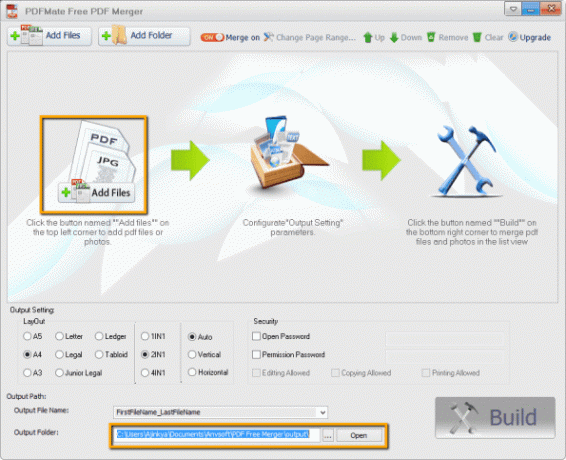
Кул савет: Ако не желите да ико сазна које часописе читате, можете заштитите своје ПДФ датотеке лозинком.
Закључак
Овако можете да конвертујете своје часописе у ПДФ формат. Ако имате било каквих недоумица или размишљања о овоме, поделите их у коментарима.
Последњи пут ажурирано 2. фебруара 2022
Горњи чланак може садржати партнерске везе које помажу у подршци Гуидинг Тецх. Међутим, то не утиче на наш уреднички интегритет. Садржај остаје непристрасан и аутентичан.